ps制作海报立体海报字体
1、打开ps软件,执行【文件>新建>30X30像素】 默认前景色和背景色

2、快键键ALT+Delete【背景】图层填充黑色
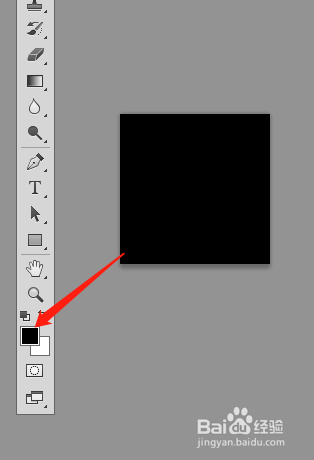
3、按【Ctrl+shift+alt+N】或者选择图层面板新建图层图标,新建图层1,选择钢笔工具绘制如图,


4、按【Ctrl+Enter】键路径转换选区,填充白色,CTRL+D取消选区,如图效果

5、双击图层1打开【图层样式面板】,选择【斜面与浮雕】如【渐变叠加】【外发光】图设置参数:




6、打开铁锈斑斑素材,【Ctrl+shift+U】为图像去色,然后Ctrl+L打开色阶面板,设置参数:



7、将素材图片的图层混合模式设置成【正片叠底】,得到如图效果


8、我们新建【图层2】,图层2放到图层1下面,选择画笔工具设置大小,用画笔工具在【图层2】上点一个圆,

9、在【新建图层3】填充黑色,混合模式设置溶解,Ctrl+E,向下合并俩个图层



10、【滤镜-模糊-径向模糊】+【滤镜-模糊-高斯模糊】参数如图


11、给图层2>编辑>色彩平衡>参数如图

